Autors:
Lewis Jackson
Radīšanas Datums:
14 Maijs 2021
Atjaunināšanas Datums:
1 Jūlijs 2024
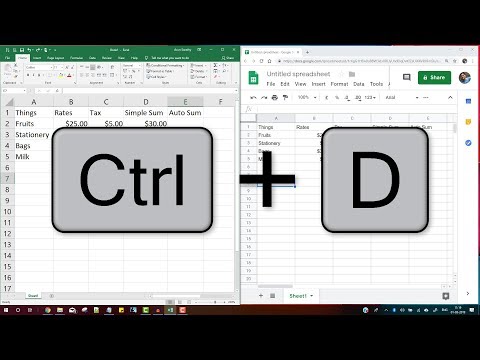
Saturs
Šis wikiHow māca jums, kā piemērot publicitāti visai kolonnai, izmantojot darbvirsmas pilno Google izklājlapu vietni.
Soļi
lai izveidotu jaunu izklājlapu.
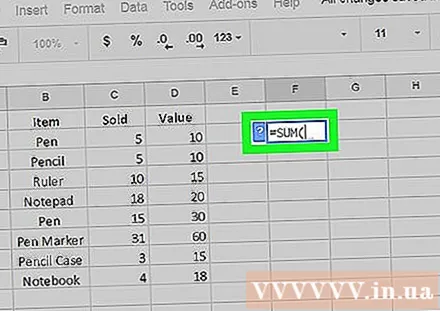
Kolonnas pirmajā šūnā ievadiet formulu.- Ja jums ir galvenes rinda, neievadiet savu formulu tur.

Noklikšķiniet uz šūnas, lai to atlasītu.
Velciet šūnas rokturi kolonnas datu gala virzienā. Noklikšķiniet uz mazā zilā kvadrāta šūnas apakšējā labajā stūrī un velciet uz leju pa visu šūnu, kurā vēlaties lietot formulu. Atlaidot peles pogu, pirmās šūnas formula tiek kopēta katrā atlasītās šūnā.
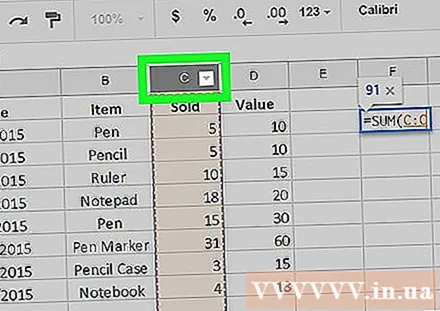
Izmantojiet īsinājumtaustiņu kombināciju. Ja kolonna ir pārāk gara, lai izstieptu, vai vēlaties lietot formulu Kopā slejā darblapā, lūdzu:- Noklikšķiniet uz šūnas, kurā ir formula.
- Noklikšķiniet uz kolonnas pirmā burta.
- Nospiediet Ctrl+D (Windows) vai ⌘ Komanda+D (Mac).



